기능별 사용법
- 망고보드란?
- 템플릿 사용/사이즈 변경
- 이미지·템플릿 찾기
- 즐겨찾기
- 작업저장/폴더관리/다운로드/공유
- 요소설정,순서정렬,링크
- 사진
- 텍스트
- 색상
- 배경
-
차트/지도/표/카카오맵
YouTube/QR·바코드 - 편리한 사용팁
- 레이어
-
동영상 기능 사용법
- 망고보드 동영상 제작 기본 이해
- 슬라이드 제작시 주의점
- 동영상 소스 활용하여 만들기
- PC 동영상/배경음악 업로드
- 동영상 설정/다운로드
- 여러 자막 순서대로 넣기
- 동영상 작업시 알아야할 기능
(그룹,영상 효과 제외) - 동영상 시간 타이밍 속도 조절
- 동영상 잘 만드는 팁
- 권장 PC사양/속도 개선 방법
- 동영상 요소 조절-재생구간
지연시간,반복재생,음원제거 - 투명영상을 같이 사용하기
- 다른 동영상 제작 프로그램과 함께 사용하기
- 배경음악(BGM), 페이드아웃,
효과음 - 문자(텍스트)→음성 변환하기 (TTS)
- 동영상 템플릿 음성(TTS)삭제
- 업로드 영상 자르기/크기조정
- 문자→ 음성 변환(TTS) 설정 복사/붙여넣기
- AI 동영상 모자이크
- 동영상 템플릿 사용가이드
- 팀협업(팀룸)
- 슬라이드 활용법
- 인쇄 주문 및 결제
- 모션 효과/템플릿(MP4/GIF)
- 슬라이드 쇼 사용법
- 그리기툴
- 도형
- AI 문장 만들기 / AI 표 만들기
- AI 이미지 만들기
- AI 사진편집
- AI 사진교체
- 홈
- 동영상 템플릿을 잘 사용하기 위한 컴퓨터 사양
동영상 템플릿을 잘 사용하기 위한 컴퓨터 사양은 아래와 같습니다.
CPU : 출시일이 5~6년이내
INTEL - i5 이상
AMD - 라이젠5 이상
RAM : 최소 8GB, 권장 16GB
운영체제 : 64bit
저장장치 : solid state drive(SSD) 추천
브라우저 : 크롬 최신 버전
가. 자신의 컴퓨터의 사양을 확인하는 방법 (WIN7, WIN10 공통)
1) 제어판->시스템 및 보안->시스템 사용중인 프로세서와 RAM의 값,
그리고 운영체제정보를 확인 할 수 있습니다.
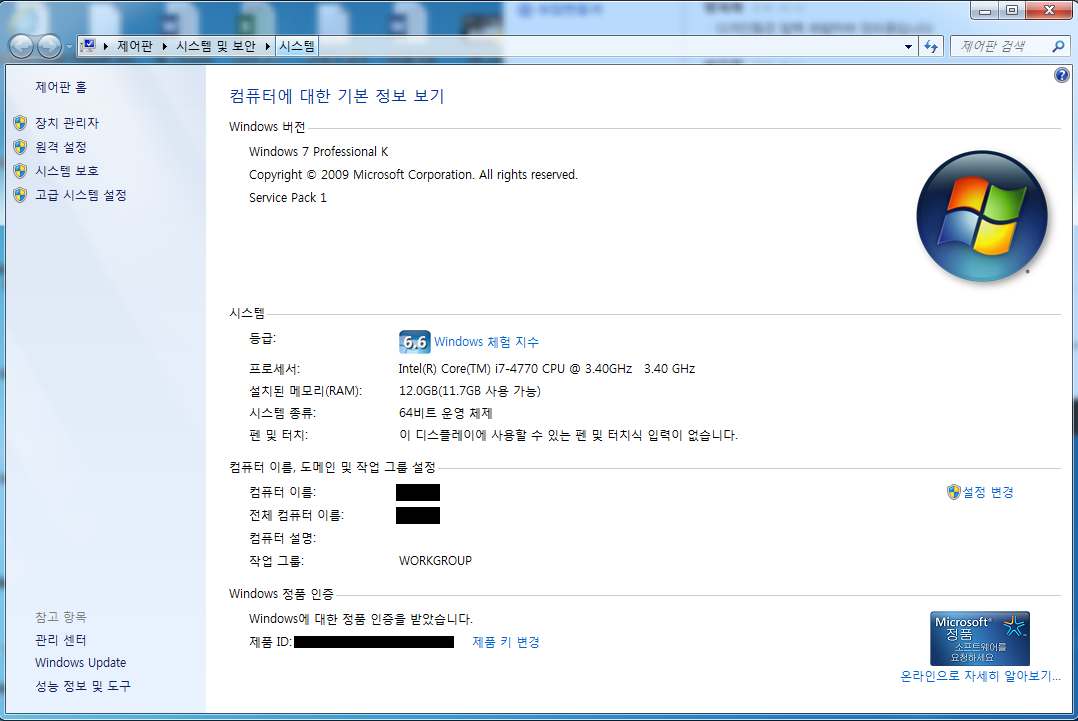
나. 해결방안
1) 권장사양에 미치지 못 할 경우 특히 RAM의 용량이 부족할 경우 망고보드를 사용할 때는
되도록 망고보드 이외의 다른 프로그램들은 종료합니다.
2) 망고보드 사용 시 여러 창을 켜놓고 무거운 이미지를 올리는 작업이나 작업페이지를 자주 새로고침 할 경우
브라우저의 메모리가 오버플로우 되서 망고보드의 기능이 오작동을 일으킬 수 있습니다.
망고보드를 오래 사용 할 경우 주기적으로 저장을 한 다음 크롬 브라우저를 아예 종료를 시키고
다시 실행해주면 다시 쾌적한 상태로 작업을 진행 할 수 있습니다.
망고보드는 웹 어플리케이션이지만 꽤 무거운 기능들이 포함 되어있어서 컴퓨터 사용 환경이 쾌적해야
원할하게 사용 할 수 있습니다. 자잘한 오류들이 발생하거나 속도가 점점 저하된다면 위의 안내에 따라주시길 바랍니다.